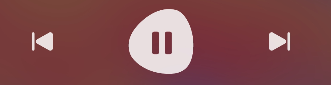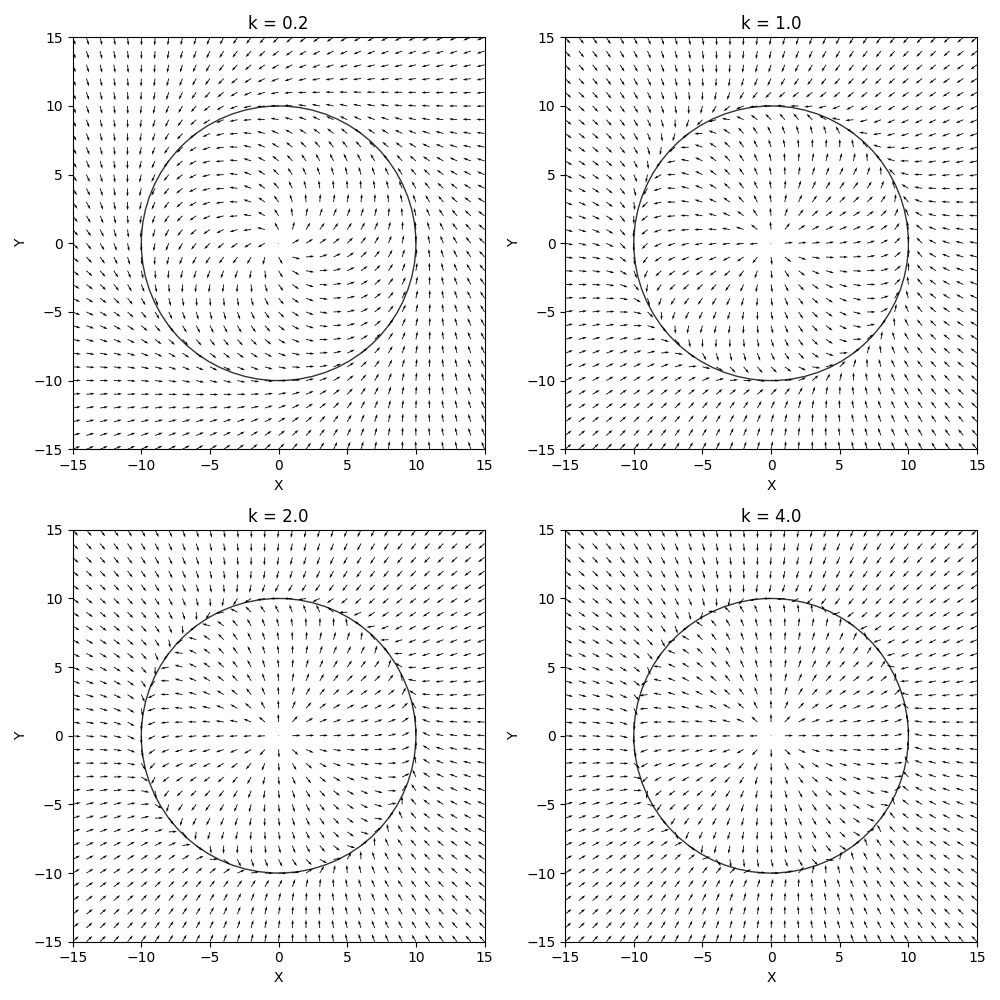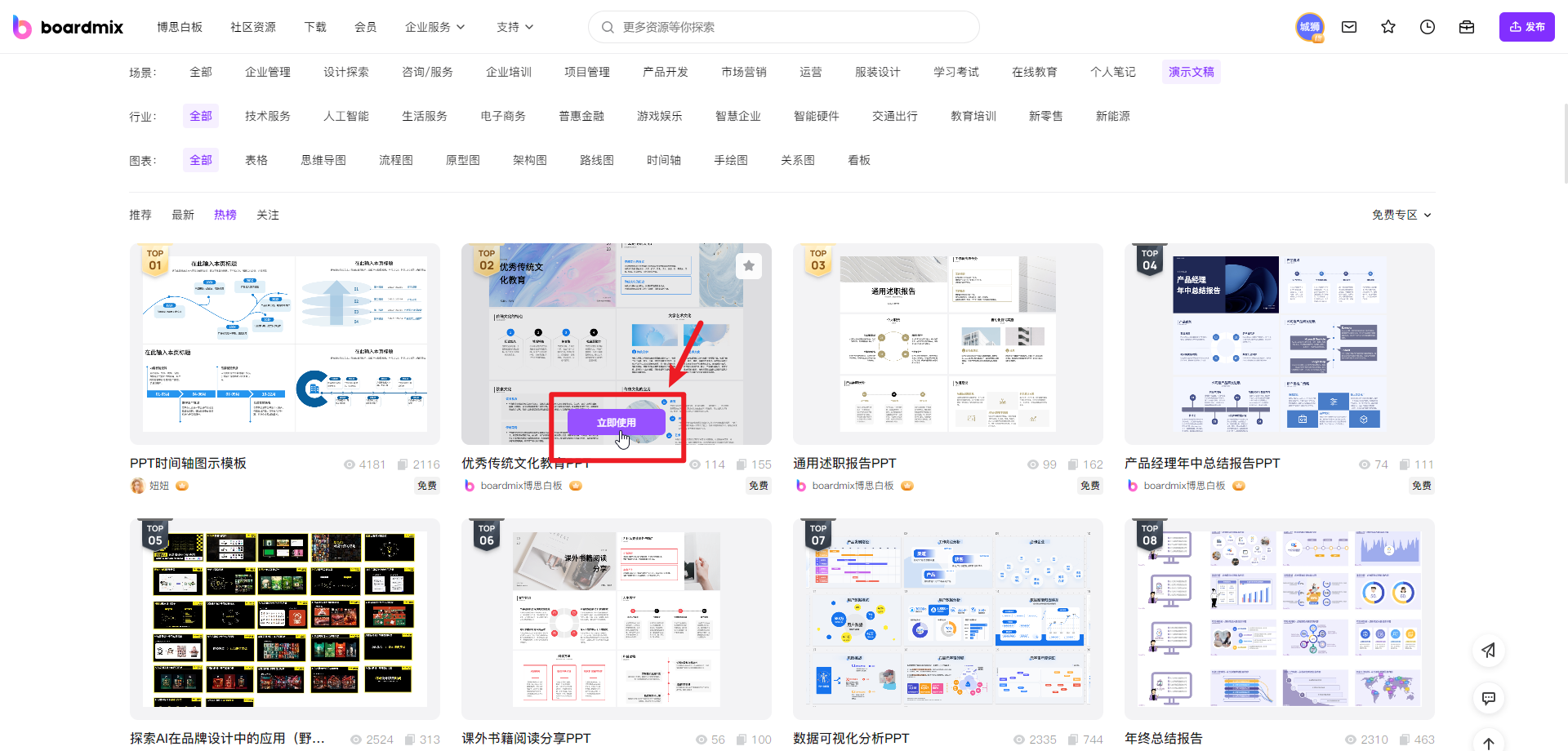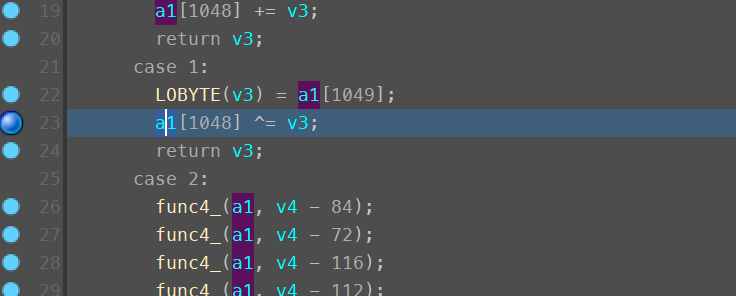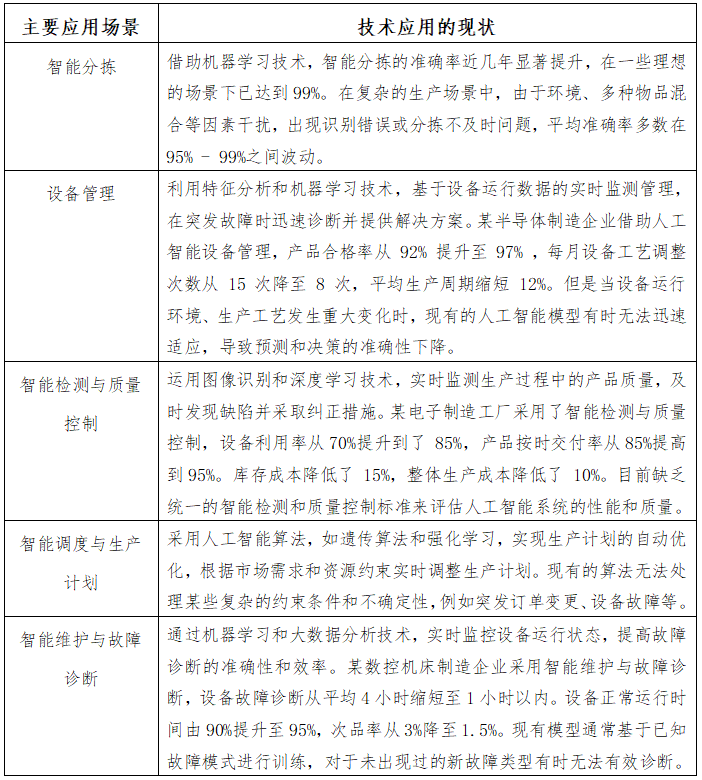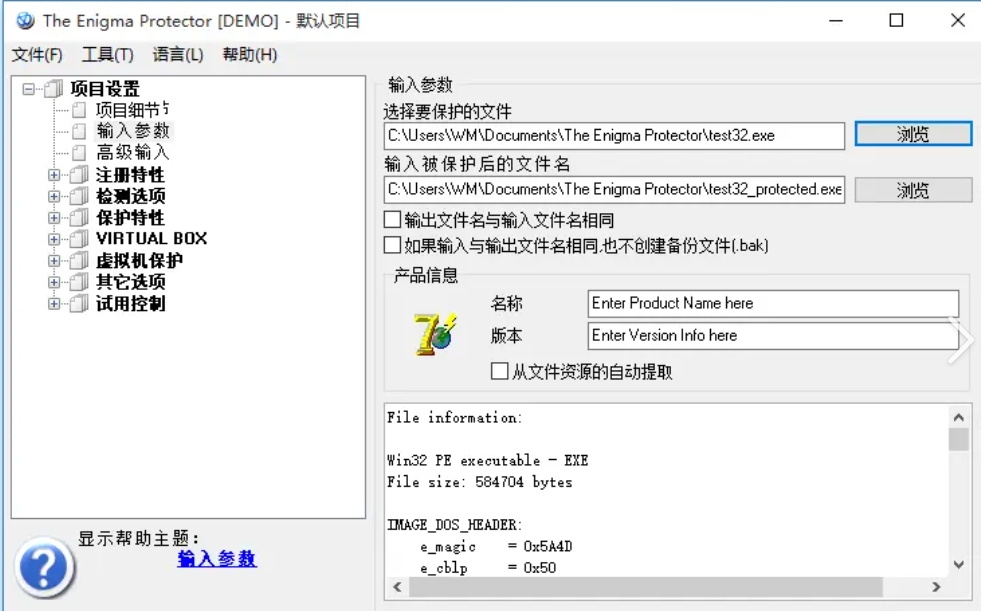Word页眉内容自动填充为章节标题
在写毕业论文的过程中,通常要求将页眉设置为章节标题,例如这样
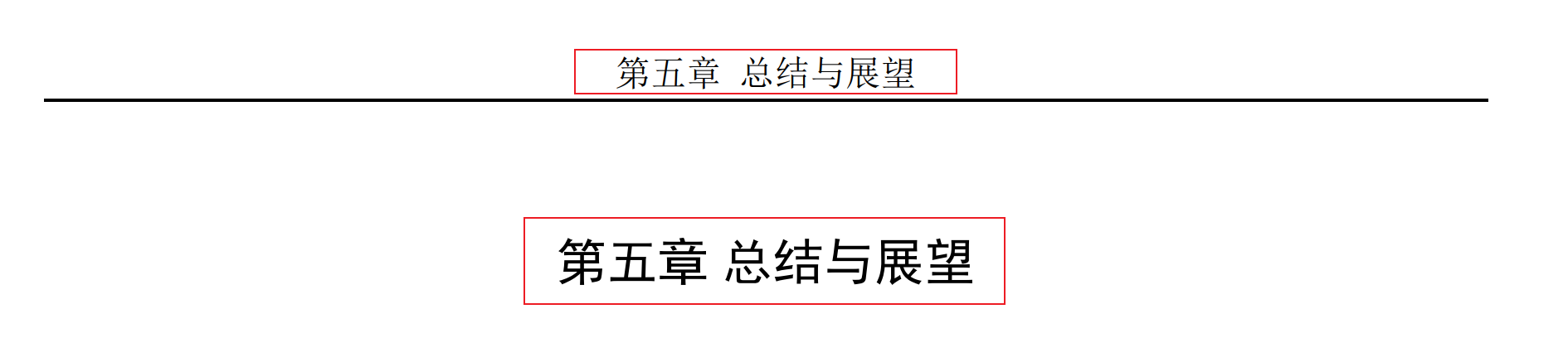
通常,页眉内容我们都是手敲上去的,其实在Word中可以设置为自动引用章节标题,以下为设置方法,仅供参考!
添加页眉
- 双击文档页面上方
页眉的位置,即可出现编辑页眉界面
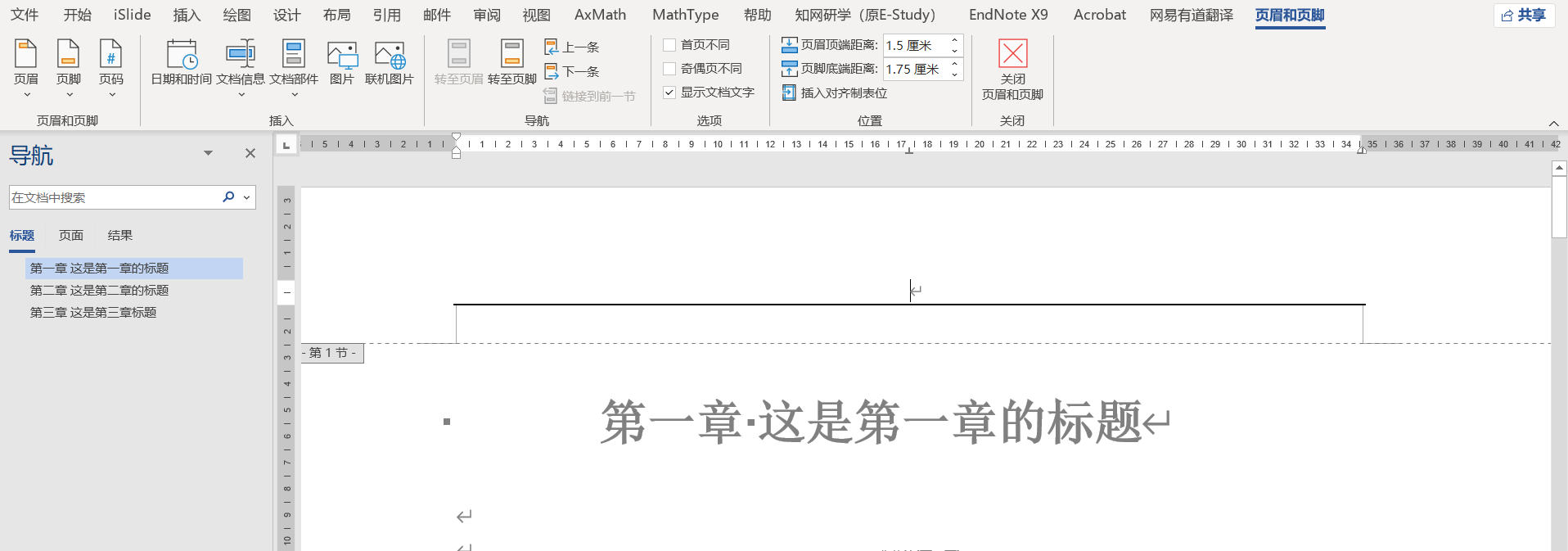
- 依次点击
【插入】→【文档部件】→【域】,在弹出的域选项卡中选择域名为StyleRef
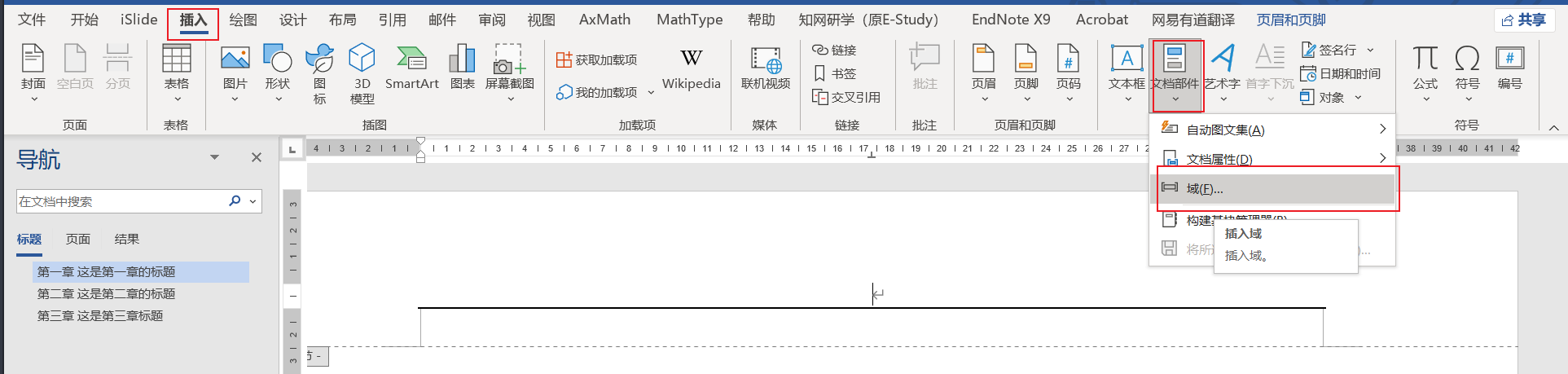
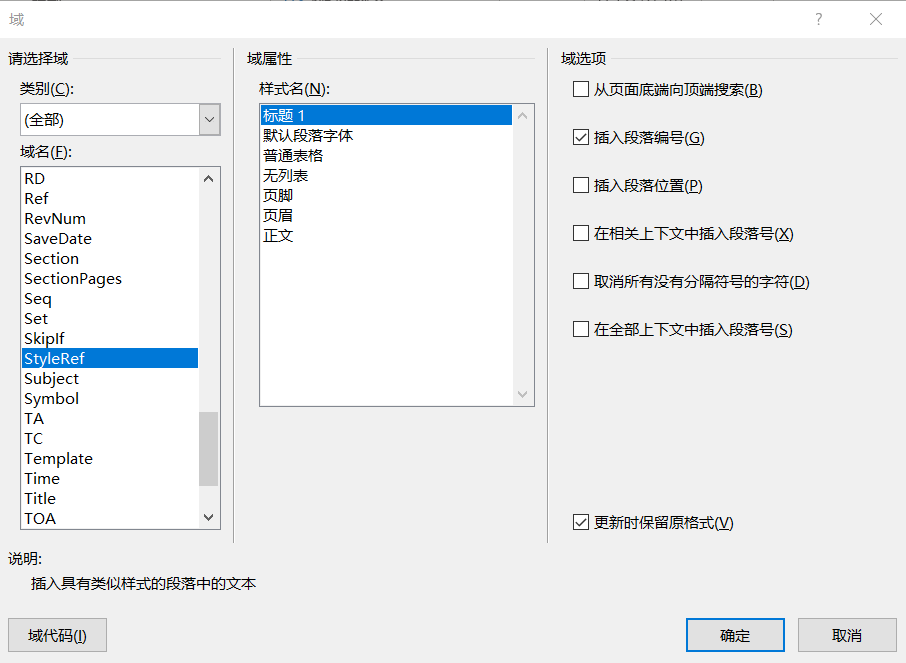
变成了以下这样,可以看到自动插入了【第一章】内容,后面的【第二章】、【第三章】也自动插入

然后继续重复上述操作,这次不要选择【插入段落编号】,该操作将【第一章】的标题添加到页眉里面,如下图所示
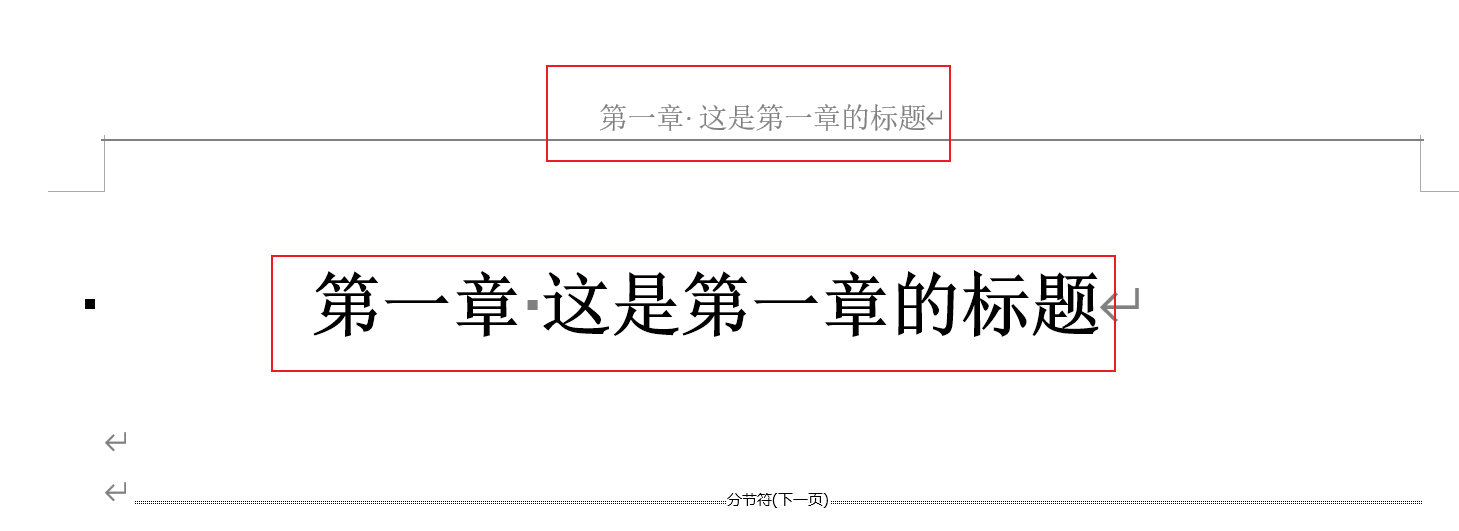
同时【第二章】、【第三章】页眉也自动设置为章节标题
当修改章节标题时,页眉也将自动更新
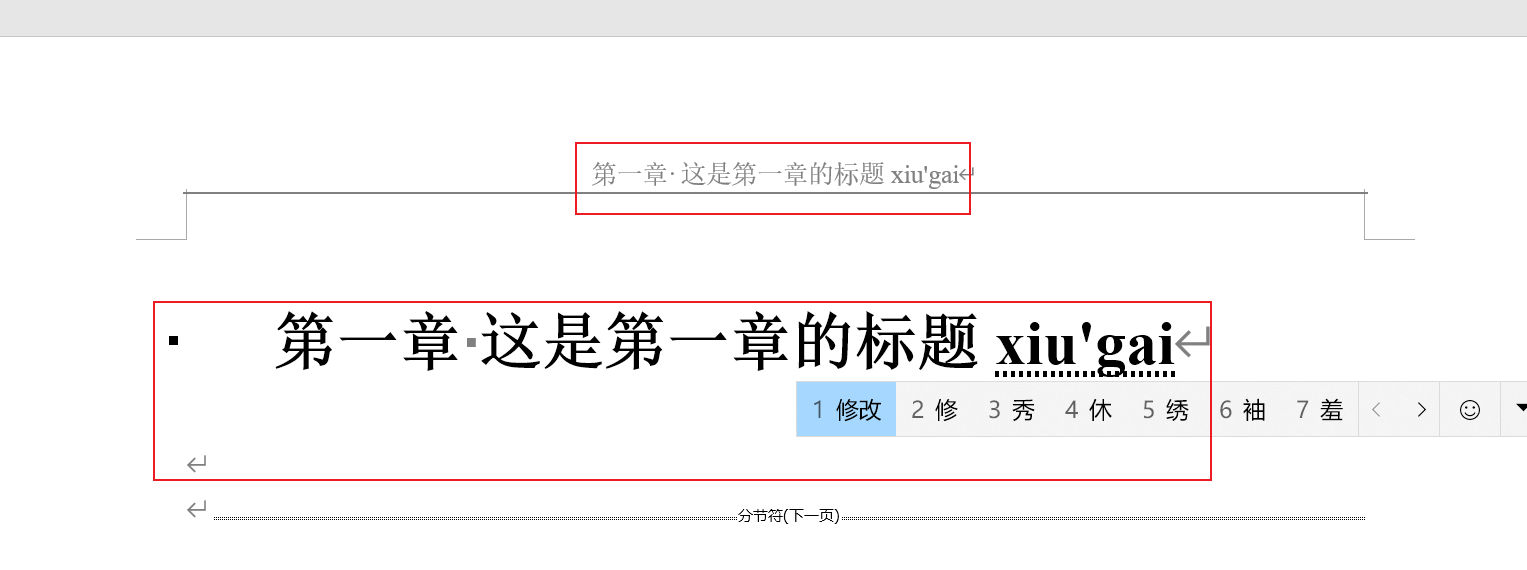
切换为域代码查看
选中页眉,使用快捷键 Shift + F9 即可切换为域代码,如下所示
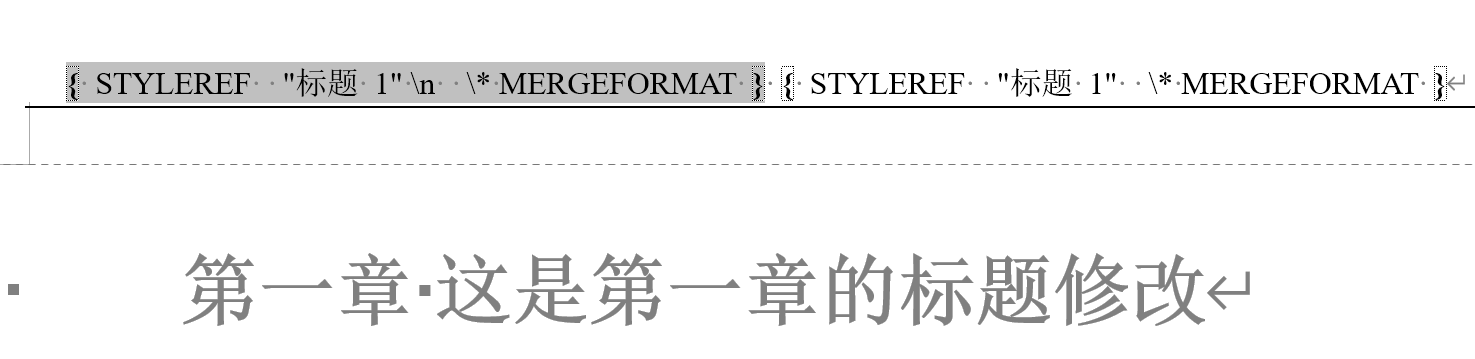
接下来,我们将解读这段域代码
{}: 域代码特有的花括号,不能手动输入,使用快捷键 Ctrl + F9 可插入域
STYLEREF: 这是一个字段代码,插入具有类似样式的段落中的文本
"标题 1": 这是具体引用的样式名称,在此文档中为一级标题样式
\n: 从引用段落中以其在文档中显示的形式插入段落编号
\* MERGEFORMAT: 合并格式
参考链接
Word 页眉插入自动标题(页眉显示章节标题)
在Word从指定页插入页眉 页眉内容自动填充为章节标题